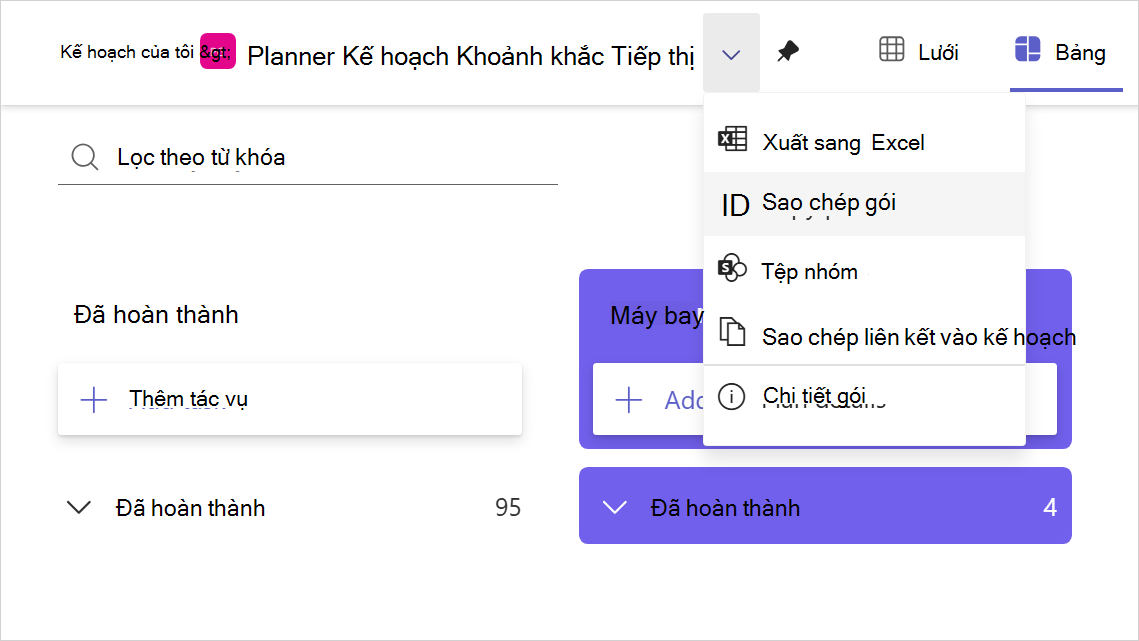Sau đây là các câu hỏi thường gặp liên quan đến Microsoft Planner, một giải pháp quản lý công việc hợp nhất. Để biết thêm thông tin, hãy Planner trợ giúp hoặc trang tiếp nhận Planner Microsoft. Để biết thông tin về Đại diện Trình quản lý Dự án, hãy xem Câu hỏi thường gặp về Tác nhân Trình quản lý Dự án.
Lưu ý: Bạn có phải là người Microsoft 365 trị viên? Chúng tôi cũng có câu trả lời cho các câu hỏi hàng đầu của quản trị viên!
Câu hỏi tổng quát
Microsoft Planner mới là một trải nghiệm quản lý công việc hợp nhất, duy nhất. Microsoft To Do kết hợp sự đơn giản của Microsoft To Do, sự hợp tác của Planner, sức mạnh của Microsoft Project và sự thông minh của Microsoft 365 Copilot thành một giải pháp đơn giản duy nhất, trải dài từ quản lý tác vụ riêng lẻ đến quản lý dự án chuyên nghiệp và doanh nghiệp.
Chúng tôi đã lắng nghe từ khách hàng và các nhà phân tích rằng tăng sinh công cụ trên các ứng dụng quản lý công việc có thể làm lại, bỏ lỡ cơ hội và giảm năng suất. Từ từng nhân viên cho đến lãnh đạo nhóm cho đến người quản lý dự án chuyên nghiệp, người dùng đều sẽ yêu cầu một giải pháp quản lý công việc đơn giản, tổng hợp có thể linh hoạt và mở rộng để đáp ứng nhu cầu của họ.
Microsoft Planner tập hợp chuyên môn về quản lý tác vụ, quản lý công việc cộng tác và quản lý công việc doanh nghiệp trong một trải nghiệm duy nhất. Mạnh mẽ, cộng tác, có thể mở rộng và hỗ trợ bởi AI thế hệ tiếp theo, Planner mới được thiết kế để đáp ứng nhu cầu của lực lượng lao động ngày nay và mở rộng quy mô với bạn trong tương lai.
Vào tháng 4 năm 2024, ứng dụng Nhiệm vụ theo Planner và Việc Cần Làm đã được đổi tên thành Planner. Ứng dụng này đã nhận được trải nghiệm Planner mới—tập hợp công việc của bạn giữa các kế hoạch, dự án và danh sách việc cần làm. Dưới đây là một số bản cập nhật bổ sung:
Planner cho người dùng web:
-
Phiên bản Planner mới dành cho web được triển khai đến tính khả dụng chung vào Mùa thu 2024, đảm bảo trải nghiệm được điều chỉnh trên phiên bản web của Planner và ứng dụng Planner trong Microsoft Teams.
Người dùng Project dành cho web cũ:
-
Project dành cho web đã ngừng hoạt động và người dùng đã được chuyển hướng đến Planner cho web.
-
Người dùng có thể truy cập cả gói cơ bản và cao cấp, cũng như các khả năng Project dành cho web bản quen thuộc trong cả Planner trong Teamsvà Planner cho web.
Người dùng Project Power App cũ:
-
Project Power App đã được đổi tên thành "Planner Power App". Chức năng hiện có sẽ không thay đổi.
Vào tháng 4 năm 2024, Gói Project 1 được đổi tên Planner Plan 1 để phù hợp với thương hiệu mới của Planner trong Microsoft Teams.
Kể từ ngày 18 tháng 9 năm 2024, Gói Project 3 và Gói Project 5 đã được đổi tên tương ứng Planner và Gói Project 3 Planner và Gói Project 5. Việc đặt tên được đơn giản hóa này phản ánh giá trị được chuyển phát trong mỗi SKU. Xin lưu ý rằng các tính năng cao cấp hiện không khả dụng cho khách hàng trong các đối tượng thuê Cộng đồng Đám mây Chính phủ (GCC), GCC High và Bộ Quốc phòng (DoD). Vui lòng xem lại lộ trình Microsoft 365 để biết các bản cập nhật mới nhất.
Planner sẽ duy trì các mức giá dự án trước đây. Để biết thông tin về giá cả, hãy xem So sánh các dịch vụ quản lý công việc.
Planner là một phần của Microsoft 365, nghĩa là khách hàng có đăng ký Microsoft 365 đủ điều kiện có thể sử dụng gói đăng ký đó mà không cần giấy phép bổ sung. Để so sánh chi tiết các tính năng chính được bao gồm trong Planner trong Microsoft 365, Planner Plan 1, Planner và Gói Project 3 cũng như Planner và Gói Project 5, hãy xem So sánh các dịch vụ quản lý công việc.
Planner người dùng Microsoft 365 có quyền truy nhập chỉnh sửa cho các gói cao cấp do người dùng tạo có giấy phép Planner và Project. Điều này bao gồm các chức năng, chẳng hạn như giao nhiệm vụ, thay đổi ngày bắt đầu và kết thúc nhiệm vụ, cũng như thêm phần đính kèm vào tác vụ. Tuy nhiên, việc truy nhập vào các tính năng nâng cao với các gói cao cấp yêu cầu giấy phép phải trả tiền. Xem mục So sánh các dịch vụ quản lý công việc để so sánh chi tiết các tính năng chính có trong từng kế hoạch.
Planner trong Microsoft 365 người dùng có quyền truy nhập vào bốn chế độ xem duy nhất: Lưới, Bảng, Lịch biểu và Biểu đồ. Bắt Planner Gói 1 mới được yêu cầu để truy cập vào các dạng xem bổ sung, chẳng hạn như Dòng thời gian, Con người và Goals.
Người dùng có giấy phép Microsoft 365 có quyền truy nhập vào một tập hợp các chức năng phong phú để quản lý công việc cá nhân và nhóm. Bao gồm khả năng tạo và sửa nhiệm vụ và kế hoạch, xem danh sách đầy đủ các nhiệm vụ được giao trong Nhiệm vụ của Tôi, các dạng xem kế hoạch khác nhau (ví dụ: Lưới, Bảng, Lịch biểu và Biểu đồ), Ngày của Tôi và nhiều dạng xem khác.
Khi bạn đã sẵn sàng trải nghiệm các chức năng nâng cao với các gói cao cấp trong Planner, hãy chọn biểu tượng hình thoi bên trong ứng dụng, nơi bạn có thể đăng ký để bắt đầu bản dùng thử miễn phí 30 ngày của Planner và Gói Project 3 hoặc yêu cầu giấy phép từ quản trị viên của bạn. Các tính năng nâng cao bao gồm tạo báo cáo, dạng xem Đường thời gian (Gantt), phụ thuộc, phân đoạn nước rút, trường tùy chỉnh, khối lượng công việc nhóm và mục tiêu quản lý! Để biết thêm thông tin, hãy xem mục Các tính năng nâng cao với các gói cao cấp Planner.
Xin lưu ý, nếu bạn có giấy phép Planner, Gói Project 3 hoặc Planner và Gói Project 5 thì bạn đã có quyền truy cập vào các chức năng nâng cao với các gói cao cấp trong Planner. Xem mục So sánh các dịch vụ quản lý công việc để biết danh sách đầy đủ các tính năng sẵn dùng với từng gói.
Để mua các sản Planner việc Gói Project 3 hoặc Planner và Gói Project 5, hãy truy cập so sánh các dịch vụ quản lý công việc. Sau đó, chọn nút Mua ngay trong thẻ sản phẩm tương ứng để đăng ký đăng ký hàng tháng hoặc hàng năm của bạn.
Chúng tôi sẽ thường xuyên Planner nhật; tài nguyên tốt nhất để cập nhật cho bạn về các bản phát hành tính năng là lộ trình Microsoft 365. Một số tính năng đáng chú ý đã được triển khai gần đây hoặc sắp ra mắt bao gồm:
-
Project Manager Agent hiện sẵn dùng trong bản xem trước công khai và khách hàng bắt buộc phải có giấy phép Microsoft 365 Copilot. Tìm hiểu thêm về cách truy nhập Trợ lý Trình quản lý Dự án.
-
Khả năng chuyển đổi gói cơ bản thành gói cao cấp.
-
Khả năng cá nhân hóa kế hoạch của bạn với nền tùy chỉnh.
-
Ngày của Tôi và Nhiệm vụ của Tôi nhanh hơn và tốt hơn.
-
Khả năng sắp xếp danh sách nhiệm vụ.
-
Các bản sửa lỗi chung.
Dưới đây là danh sách các tài nguyên hữu ích để tìm hiểu thêm về ứng dụng microsoft Planner.
Nếu bạn có phản hồi về Planner hoặc tính năng mà bạn muốn yêu cầu, vui lòng liên hệ với chúng tôi! Gửi phản hồi hoặc yêu cầu tính năng của bạn qua Cổng thông Planner phản hồi của bạn.
Project dành cho web nghỉ hưu
Kể từ tháng 8 năm 2025, chúng tôi đã ngừng cung cấp Project dành cho web và các ứng dụng Project và Lộ trình trong Microsoft Teams và đã chuyển người dùng sang Planner cho web và Planner trong Teams. Quá trình chuyển đổi này nhằm cung cấp trải nghiệm quản lý công việc hiện đại, hợp lý thông qua giải pháp hợp nhất, Planner, tích hợp Project dành cho web, To Do và Planner. Một cách để suy nghĩ về điều này là: Project dành cho web bao gồm các gói cao cấp và Planner bao gồm các gói cơ bản của bạn (bao gồm những gói được tạo bằng giấy phép Microsoft 365 E3 hoặc E5).
Chúng tôi cam kết đơn giản hóa và hiện đại hóa công nghệ quản lý công việc của mình thành một giải pháp linh hoạt, có thể mở rộng và thông minh— với việc tiếp tục đầu tư cung cấp trải nghiệm hiện đại, hỗ trợ AI. Các gói premium (trước đây là Project dành cho web) của bạn hiện cũng có trong danh sách Planner, nghĩa là cả gói cơ bản và cao cấp của bạn đều có sẵn ở một nơi mà không có thay đổi về cấp phép.
Bạn không cần phải di chuyển hoặc thay đổi giấy phép để truy cập vào các gói cao cấp Planner. Để giảm bớt sự nhầm lẫn, chúng tôi chỉ đơn giản là chuyển tất cả các điểm cuối sang Planner.
-
Tab dự án: Các tab Project hiện có trong Teams không còn mở dự án được liên kết nữa. Thay vào đó, người dùng sẽ thấy một trang thông báo họ ghim lại tab của mình bằng cách sử Planner tab dành cho Teams.
-
Tab lộ trình: Các tab Lộ trình hiện có trong Teams không còn mở lộ trình liên kết. Người dùng sẽ được chuyển hướng đến ứng Planner của bạn trong Teams.
Tất cả các kế hoạch đã tạo trước Project dành cho web giờ đây đều có thể truy nhập ở Planner cả trên web và Planner trong Teams. Nếu bạn có giấy phép cao cấp (Planner Plan 1, Planner và Gói Project 3 hoặc Planner và Gói Project 5) và giấy phép Microsoft 365 Copilot, bạn sẽ có quyền truy nhập vào các tính năng quen thuộc, chẳng hạn như Goals, Phân đoạn nước rút, Lịch sử Tác vụ và Đường cơ sở, cùng vớiTrợ lý Trình quản lý Dự án—tất cả đều trực tiếp Planner.
Liên kết đến các tác vụ cụ thể trong Project dành cho web sẽ không tự động chuyển hướng đến các tác vụ tương ứng trong Planner mà thay vào đó, họ sẽ hướng người dùng đến một Planner dành cho trang web thông báo cho người dùng truy nhập vào các dự án của họ trong Planner. Để duy trì các nối kết này, bạn có thể cần sao chép liên kết từ Planner chúng trong các vị trí liên quan.
Project dành cho web nối kết sẽ không tự động chuyển hướng đến các dự án tương ứng Planner. Để duy trì các nối kết này, bạn có thể cần sao chép liên kết từ Planner chúng trong các vị trí liên quan.
Các tính năng như nhiệm vụ con và phụ thuộc sẵn dùng Planner với giấy phép Planner và Gói Project 3 hợp. Khi tạo một kế hoạch mới trong Planner, hãy đảm bảo tạo một gói cao cấp mới để truy cập vào các tính năng quen thuộc của Project dành cho web. Xem danh sách đầy đủ các chức năng nâng cao với các gói cao cấp Planner.
Có. Trên cùng sao chép kế hoạch trong Planner, sử dụng menu thả xuống ở đầu trang và chọn Sao chép kế hoạch (xem ảnh chụp màn hình bên dưới).
Planner kết hợp sự đơn giản của To Do, sự hợp tác của Planner và sức mạnh của Project dành cho web— kết hợp chuyên môn của chúng tôi trong quản lý tác vụ, quản lý công việc cộng tác và quản lý công việc doanh nghiệp—thành một giải pháp thống nhất. Với khả năng cộng tác mạnh mẽ, có thể mở rộng và được hỗ trợ bởi microsoft 365 Copilot và các đại lý, Planner được thiết kế để đáp ứng nhu cầu của lực lượng lao động ngày nay và mở rộng quy mô cùng bạn trong tương lai.
Khách hàng nhận thấy việc có quá nhiều ứng dụng quản lý công việc có thể làm giảm sự cộng tác, bỏ lỡ cơ hội và năng suất thấp hơn. Planner giải quyết vấn đề này bằng cách cung cấp một giải pháp quản lý công việc:
-
Dạng xem tổng hợp tất cả các nhiệm vụ trong Nhiệm vụ của Tôi và Ngày của Tôi.
-
Truy cập vào các gói và tính năng cao cấp và cơ bản, từ quản lý tác vụ đến các chức năng cấp doanh nghiệp với khả năng mở rộng mã thấp/không có mã.
Planner hỗ trợ hành trình quản lý công việc của công ty với các tính năng quen thuộc, nâng cao trải nghiệm và tập trung vào đổi mới với nền tảng AI và bảo mật bao gồm:
-
Khả năng AI để tự động hóa và tăng năng suất.
-
Bảo mật cấp doanh nghiệp ở mọi cấp độ.
-
Hợp tác giữa con người và AI để quản lý dự án nhóm hiệu quả.
Trợ lý Trình quản lý Dự án, sẵn dùng trong bản xem trước công khai, giúp người dùng làm việc thông minh hơn. Nhân viên tự động hóa các tác vụ quản lý dự án, từ tạo kế hoạch cho đến thực hiện nhiệm vụ cho bạn và nhóm của bạn. Dễ dàng tạo kế hoạch mới, tạo nhiệm vụ bằng cách thêm mục tiêu, giao nhiệm vụ cho đại diện và theo dõi tiến độ của đại diện.
Chúng tôi đã lắng nghe từ khách hàng rằng tăng sinh công cụ trên các ứng dụng quản lý công việc có thể dẫn đến việc thiếu sự cộng tác, cơ hội bị bỏ lỡ và giảm năng suất. Từ từng nhân viên cho đến lãnh đạo nhóm cho đến người quản lý dự án chuyên nghiệp, người dùng đều sẽ yêu cầu một giải pháp quản lý công việc đơn giản, tổng hợp có thể linh hoạt và mở rộng để đáp ứng nhu cầu của họ.
Nhu cầu phát triển của quản lý công việc và hướng tới một nền tảng tích hợp hơn với Planner, khiến đây là thời điểm lý tưởng cho quá trình chuyển đổi. Nếu bạn đang sử dụng Project dành cho web cao cấp, tất cả các gói cao cấp và các tính năng tương tự của bạn hiện sẵn có Planner.
Người dùng Project dành cho web sẽ truy nhập các tính năng quen thuộc Planner cho web và Planner trong Teams. Các chức năng bổ sung bao gồm:
-
Tất cả các gói và tính năng được cấp phép cao cấp của bạn cũng như các gói cơ bản của bạn ở một nơi.
-
Truy nhập vào Trợ lý Trình quản lý Dự án. Xin lưu ý, tính năng này yêu cầu giấy phép Microsoft 365 Copilot.
-
Chức năng quản lý công việc doanh nghiệp mới với khả năng mở rộng mã thấp/không có mã.
-
Một thiết kế gọn gàng, trực quan kết hợp sự đơn giản của To Do, sự cộng tác của Planner và sức mạnh của Project dành cho web trong một trải nghiệm đơn giản, quen thuộc.
-
Các tab Project và Lộ trình hiện có trong Teams sẽ không còn mở các dự án liên quan nữa nhưng sẽ thông báo cho người dùng ghim lại tab của họ bằng cách sử dụng tab Planner cho Teams.
-
Tab Project và các ứng dụng tab Lộ trình không còn sẵn dùng trong cửa hàng ứng dụng Teams.
-
Người dùng có thể quản lý và tạo các gói cao cấp trong Planner, chẳng hạn như mức sử dụng hiện tại của họ trong Project dành cho web.
-
Project Power App sẽ giữ lại trải nghiệm người dùng của mình, nhưng đã được đổi tên "Planner ứng dụng Nguồn."
Người dùng có thể truy nhập vào tất cả các dự án hiện có được tạo trong Project dành cho web trực tiếp trong Planner, quản lý và tạo các gói cao cấp Planner. Ngoài ra, người dùng của Project Power App sẽ tiếp tục có trải nghiệm tương tự trong ứng dụng được đổi Planner dụng Power.
Do mức sử dụng thấp và nỗ lực đơn giản hóa sản phẩm, một số tính năng Project dành cho web nhất định sẽ không khả dụng Planner. Chúng bao gồm:
-
Lộ trình: Người dùng sẽ không còn quyền truy nhập để xem hoặc tạo lộ trình trong Project dành cho web. Tuy nhiên, Planner bao gồm một tính năng Danh mục có thể được sử dụng thay cho tính năng Lộ trình và dữ liệu Lộ trình sẽ vẫn khả dụng trong Microsoft Dataverse. Xin lưu ý, tính năng Danh mục dự án Planner không hỗ trợ kết nối với các dự án Hoặc dự án Project Online dự án Azure DevOps.
-
Nhập .mpp tệp: Khả năng nhập kế hoạch đã tạo trong Project trên máy tính không sẵn dùng trong Planner nhưng có thể được thực hiện thông qua Planner Power App. Tìm hiểu cách di chuyển dự án của bạn từ Project trên máy tính Planner Ứng dụng Power.
-
Tab Lộ trình trong Teams: Lộ trình không sẵn dùng trong Planner và bạn không thể ghim Danh mục đầu tư như một tab trong Teams.
Có. Tìm hiểu cách di chuyển dự án của bạn từ Project trên máy tính sang Planner Dụng Power.
Khả năng nhập kế hoạch đã tạo trong Project trên máy tính (tệp .mpp) không sẵn dùng trong Planner, nhưng có thể được thực hiện thông qua Planner Power App (trước đây là Project Power App). Tìm hiểu cách di chuyển dự án của bạn từ Project trên máy tính sang Planner Dụng Power.
Một số đối tác của Microsoft Planner đã xây dựng các giải pháp để nhập tệp .mpp và giữ cho các tệp .mpp và các gói cao cấp của bạn được đồng Planner đồng bộ hóa.
Có, họ sẽ vẫn làm việc. Những thay đổi này sẽ không bị ảnh hưởng bởi sự thay đổi trong trải nghiệm người dùng. Dữ liệu của bạn trước đây trong Project dành cho web vẫn có thể truy nhập được trong Dataverse đối với khách hàng sử dụng bộ nối Power Platform tận dụng dữ liệu, chẳng hạn như báo cáo Power BI và có thể được trực quan hóa dưới dạng gói cao cấp trong Planner.
Không. Chúng tôi chỉ ngừng cung cấp trải nghiệm người dùng. Dữ liệu được lưu trữ trước đây trong Project dành cho web sẽ vẫn có thể truy nhập được trong Dataverse đối với khách hàng sử dụng bộ nối Power Platform tận dụng dữ liệu và có thể được trực quan hóa dưới dạng gói cao cấp Planner.
Trùng hợp với hoạt động Project dành cho web chuyển hướng, các chức năng sau đây sẽ được thêm vào danh Planner trong khoảng thời gian từ cuối tháng 4 năm 2025 đến tháng 9 năm 2025:
-
Planner sẽ được triển khai cho GCC và GCC High.
-
Người dùng sẽ có thể xem và quản lý trực tiếp các kế hoạch môi trường không phải mặc định Planner.
-
Project Power App sẽ được đổi tên "Planner Power App" và nút để mở trong Project sẽ được thay thế bằng một nút để mở trong Planner.
-
Project Trung tâm quản trị Microsoft 365 thiết đặt sẽ di chuyển Planner trang.
-
Những đối tượng thuê có giấy phép cao cấp không có giấy phép Microsoft 365 sẽ có quyền truy cập vào chức năng gói cơ bản trong Planner.
Trong khi Project Power App đang được đổi tên "Planner Power App", bảng Dataverse sẽ không được đổi tên để tránh gián đoạn.
Project Online khách hàng sẽ nhận thấy tác động tối thiểu với việc chuyển sang Planner. Các thay đổi bao gồm:
-
Project Online dự án mới sẽ không được liệt kê trong Kế hoạch của Tôi Planner.
-
Khách hàng sẽ không thấy liên kết dẫn tới Project Online trong Planner.
-
Các lộ trình đang được thay thế bằng Danh mục đầu tư Planner. Trước đây, tính năng Lộ trình cho phép người dùng hiển thị dự án Project Online cùng với các gói cao cấp và dự án Azure DevOps, trong khi tính năng Danh mục trong Planner chỉ hiển thị các gói cao cấp.
Việc ngừng hoạt động Project dành cho web tác động đến Project Online năng hoặc API. Project Online điểm cuối và tích hợp OData vẫn sẽ hoạt động và được hỗ trợ.
API Project Online OData ProjectData vẫn được hỗ trợ đầy đủ. Nó không bị phản đối như một phần của quá trình chuyển đổi sang Planner.
Chức năng trong Project Online sẽ không dừng với quá trình chuyển tiếp sang Planner. Bạn có thể tiếp tục sử dụng Project Online khi cần, trong khi bắt đầu sử dụng các tính năng cao cấp Planner. Tuy nhiên, vui lòng xem mục bên dưới liên quan đến việc Project Online sẽ ngừng hoạt động.
Không. Nếu chương trình hoặc tập lệnh của bạn sử dụng PWAURL/_api/ProjectData/Projects để truy xuất dự án và ghi kết quả vào SharePoint, bạn không cần thay thế điểm cuối này bằng một điểm cuối khác miễn là bạn tiếp tục sử dụng Project Online. Việc chuyển sang Planner không yêu cầu bất kỳ thay đổi nào trừ khi bạn dự định di chuyển ra khỏi Project Online để có lợi cho Planner mới (trong trường hợp này, bạn nên cân nhắc sử dụng truy vấn Đồ thị hoặc Dataverse).
Không, không có thay đổi nào đối với tên gói hoặc cấp phép hiện có. Các gói hiện có bao Planner gói 1, Planner và Gói Project 3, cũng Planner và Gói Project 5. Để so sánh chi tiết các tính năng chính được bao gồm trong mỗi kế hoạch, hãy xem So sánh các dịch vụ quản lý công việc.
Đối với người Project dành cho web cũ, các chức năng hiện có sẽ tiếp tục sẵn dùng trong Planner không có thay đổi nào về giá cả.
Người dùng có giấy phép Microsoft 365 có quyền truy nhập vào một tập hợp các chức năng phong phú để quản lý công việc cá nhân và nhóm. Bao gồm khả năng tạo và sửa nhiệm vụ và kế hoạch, xem danh sách đầy đủ các nhiệm vụ được giao trong Nhiệm vụ của Tôi, các dạng xem kế hoạch khác nhau (ví dụ: Lưới, Bảng, Lịch biểu và Biểu đồ), Ngày của Tôi và nhiều dạng xem khác. Chúng tôi gọi những gói này là Gói Cơ bản.
Khi bạn đã sẵn sàng trải nghiệm các chức năng nâng cao với Gói Premium trong Planner mới, hãy chọn biểu tượng hình thoi bên trong ứng dụng, nơi bạn có thể đăng ký để bắt đầu bản dùng thử miễn phí 30 ngày của Planner và Gói Project 3 hoặc yêu cầu giấy phép từ quản trị viên. Các tính năng nâng cao bao gồm tạo báo cáo, dạng xem Đường thời gian (Gantt), phụ thuộc, phân đoạn nước rút, trường tùy chỉnh, khối lượng công việc nhóm và mục tiêu quản lý! Để biết thêm thông tin, hãy xem mục Các tính năng nâng cao với các gói cao cấp Planner.
Xin lưu ý, nếu bạn có giấy phép Planner, Gói Project 3 hoặc Planner và Gói Project 5 thì bạn đã có quyền truy cập vào các chức năng nâng cao với các gói cao cấp trong Planner. Xem mục So sánh các dịch vụ quản lý công việc để biết danh sách đầy đủ các tính năng sẵn dùng với từng gói.
Hãy truy cập các tài nguyên và tài liệu dưới đây để biết thêm thông tin Planner:
Project Online ngừng hoạt động
Project Online sẽ nghỉ hưu. Điều này không ảnh hưởng đến project trên máy tính, Project Server Phiên bản đăng ký hoặc Planner.
Kiến trúc cũ của Project Online giới hạn khả năng mang đến những trải nghiệm hiện đại, có hỗ trợ AI. Vì vậy, Microsoft đang đầu tư vào Planner, các tính năng cao cấp của mình và Đại diện Quản lý Dự án để cung cấp các công cụ quản lý dự án trực quan, có thể mở rộng và cộng tác hơn.
Dưới đây là những ngày quan trọng cần nhớ về việc ngừng hoạt động của Project Online.
-
Ngày 1 tháng 10 năm 2025: Kết thúc bán hàng cho các SKU Project Online dành riêng cho khách hàng mới.
-
Ngày 30 tháng 9 năm 2026: Ngày nghỉ hưu chính thức.
Không. Khách hàng hiện tại có thể tiếp tục sử dụng Project Online với hỗ trợ đầy đủ cho đến ngày 30 tháng 9 năm 2026. Các dự án, tích hợp và truy nhập thành viên nhóm hiện tại của bạn sẽ vẫn hoạt động trong giai đoạn này.
Thông tin cho khách hàng Microsoft Project
Planner trong Teams hiện chỉ hiển thị các tác vụ dự án được tạo trong môi trường mặc định.
Một số đối tác của Microsoft Planner đã xây dựng các giải pháp để di chuyển từ Project Online sang Planner cho web. Vui lòng liên hệ plgchamps@microsoft.com để tìm hiểu thêm về việc di chuyển và các đối tác Planner hỗ trợ di chuyển.
Project trên máy tính và Project Server sẽ tiếp tục sẵn dùng và được hỗ trợ cho cả khách hàng hiện có và khách hàng mới. Để biết thêm thông tin, hãy xem các liên kết liên quan bên dưới.
-
Project 2016 – xin lưu ý rằng việc kết thúc hỗ trợ sắp tới cho Project 2016 là ngày 14 tháng 10 năm 2025.
-
Project 2019 – xin lưu ý rằng, việc kết thúc hỗ trợ sắp tới cho Project 2019 là ngày 14 tháng 10 năm 2025.
Chúng tôi sẽ cố gắng duy trì tính nhất quán giữa các tính năng sẵn dùng cho khách hàng thương mại và GCC. Kỳ vọng là sẽ mang tính ch cách tương tự trong vòng 90 ngày kể từ ngày triển khai đến tính khả dụng chung. Trong một số trường hợp, một tính năng có thể không được triển khai trong GCC vì tính năng đó có thể không phù hợp, thử nghiệm hoặc bị chặn. Lịch sử nhiệm vụ là một ví dụ.
Thay đổi đối với Tác vụ bằng Planner và ứng dụng Việc Cần làm trong Microsoft Teams
Vào tháng 4 năm 2024, ứng dụng Nhiệm vụ theo Planner và Việc Cần Làm đã được đổi tên thành Planner. Ứng dụng này đã nhận được trải nghiệm Planner mới—tập hợp công việc của bạn giữa các kế hoạch, dự án và danh sách việc cần làm.
Planner trong Teams sẽ tiếp tục hỗ trợ nhân viên tuyến đầu với cả phát hành tác vụ và API để tự động hóa tác vụ trực tiếp. Bạn sẽ tiếp tục nhận được tất cả các tính năng ngoại tuyến gần đây mà chúng tôi đã phát hành, bao gồm:
-
Văn bản có định dạng cho ghi chú tác vụ.
-
Khả năng yêu cầu người dùng hoàn thành danh sách kiểm tra trước khi hoàn thành tác vụ.
-
Khả năng cho phép người phát hành tác vụ chọn người nhận để thông báo khi phát hành/hủy phát hành danh sách nhiệm vụ.
Kể từ Mùa Xuân năm 2024, các tính năng nhiệm vụ tuyến đầu mới được giao như một phần của hệ thống Planner.
Chúng tôi đang áp dụng phương pháp tiếp cận dựa trên kịch bản để ưu tiên các khả năng trên các bề mặt và điểm cuối khác nhau.
Hầu hết các chức năng Planner mới sẽ sẵn dùng cho máy tính và web, với một số chức năng đầu tiên trên thiết bị di động, chẳng hạn như Nhiệm vụ của Tôi, Ngày của Tôi và các tính năng tiền tuyến. Nếu có một số tính năng nhất định mà bạn muốn xem khả dụng cho thiết bị di động, hãy cho chúng tôi biết!
Thông tin cho người dùng Microsoft To Do
Không có tác động đến kịch bản người dùng hoặc chức năng hiện có của To Do. Các chức năng To Do, chẳng hạn như Ngày của Tôi, Nhiệm vụ của Tôi, email Được gắn cờ và hơn thế nữa, hiện đã sẵn dùng Planner trong Teams.
Chức năng kế hoạch chung
Có, bạn có thể tạo nhiều kế hoạch cho mỗi nhóm khi thêm kế hoạch vào một nhóm hiện có.
Bạn có thể sao chép kế hoạch.
Tính năng này hiện không được hỗ trợ Trình lập kế hoạch. Khi hoàn thành công việc trên một kế hoạch, bạn có ba tùy chọn:
-
Tùy chọn 1: Loại bỏ chính bạn khỏi kế hoạch. Nếu bạn là thành viên của kế hoạch nhưng không phải là chủ sở hữu kế hoạch, bạn có thể rời khỏi gói, điều này sẽ loại bỏ gói đó khỏi trang Kế hoạch của Tôi. Các tệp, tác vụ, cuộc hội thoại và các thành phần khác của kế hoạch được giữ nguyên. Nếu bạn là chủ sở hữu kế hoạch, bạn không thể tự xóa mình khỏi kế hoạch.
-
Tùy chọn 2: Xóa kế hoạch. Nếu bạn là chủ sở hữu kế hoạch, bạn có thể xóa gói đó. Trước khi bạn thực hiện việc này, hãy đảm bảo rằng không ai khác đang sử dụng gói. Không có cách nào để khôi phục kế hoạch (hoặc các tệp, cuộc hội thoại và dữ liệu khác) sau khi gói đó đã bị xóa. Hãy cân nhắc lưu mọi tệp hoặc thông tin quan trọng khác vào một vị trí khác trước khi xóa kế hoạch.
-
Tùy chọn 3: Không làm gì cả! Gói này sẽ vẫn hiển thị trên hub Planner của bạn, nhưng bạn có thể xóa gói dữ liệu khỏi gói đã ghim, điều này sẽ giúp bạn chỉ tập trung vào công việc hiện tại. Bạn nên dọn dẹp kế hoạch cũ sau (sử dụng các đề xuất trong Tùy chọn 2), nhưng không có lý do gì khiến bạn không thể để kế hoạch ngồi nguyên một lúc để đảm bảo các tệp, cuộc hội thoại, ghi chú và thông tin khác của bạn vẫn còn sẵn dùng.
Trình lập kế hoạch được liên kết với Nhóm sản phẩm Microsoft 365, và các tệp cho tài Nhóm sản phẩm Microsoft 365 được lưu trữ trong một thư viện tài SharePoint liên kết. Để tìm tệp Trình lập kế hoạch của bạn, hãy chọn dấu ba chấm ở bên phải tên gói (...), rồi chọn Tệp.
Thông tin bạn chia sẻ Planner được lưu trữ trong Dataverse và Azure. Nếu bạn cũng có tác vụ trong To Do hoặc Outlook, thông tin của bạn sẽ được lưu trữ trong Exchange. Việc lưu giữ an toàn dữ liệu của bạn trong các dịch vụ này tuân thủ các tiêu chuẩn của Microsoft về bảo mật dữ liệu và quyền riêng tư. Để biết thêm thông tin, hãy xem bài Planner Microsoft dành cho người quản trị.
Ngoài ra, bạn có thể kiểm soát cài đặt cá nhân của mình đối với bảo mật và quyền riêng tư trong Tài khoản của mình.
Để đặt ngôn ngữ hiển thị kế hoạch của bạn trên web, hãy điều hướng đến cài đặt ngôn ngữ được xác định cho trình duyệt của bạn. Đối với các kế hoạch đã xem trong Teams, hãy xem tùy chọn cài đặt ngôn ngữ của Teams.
Thông tin dành cho người quản trị
Planner là một phần của Microsoft 365, nghĩa là khách hàng có đăng ký Microsoft 365 đủ điều kiện có thể sử dụng Planner không cần giấy phép bổ sung. Tuy nhiên, việc truy nhập vào các tính năng nâng cao với các gói cao cấp yêu cầu giấy phép phải trả tiền. Khách hàng có quyền truy nhập để bắt đầu bản dùng thử 30 ngày về các chức năng nâng cao trực tiếp từ bên trong Planner nếu người quản trị giấy phép Microsoft 365 của họ đã kích hoạt bản dùng thử trong tổ chức của họ.
Vào tháng 4 năm 2024, Gói Project 1 được đổi tên Planner Plan 1 để phù hợp với thương hiệu mới của Planner trong Teams.
Kể từ ngày 18 tháng 9 năm 2024, Gói Project 3 và Gói Project 5 đã được đổi tên tương ứng Planner và Gói Project 3 Planner và Gói Project 5. Việc đặt tên được đơn giản hóa này phản ánh giá trị được chuyển phát trong mỗi SKU. Xin lưu ý, một số tính năng cao cấp hiện không khả dụng cho khách hàng trong đối tượng thuê GCC, GCC High và Bộ Quốc phòng (DoD). Vui lòng xem lại lộ trình Microsoft 365 để biết các bản cập nhật.
Người dùng sẽ có thể chia sẻ các gói được tạo trên tất cả các giấy phép. Tuy nhiên, người dùng có Planner dụng trong Microsoft 365 sẽ không thể truy cập vào các tính năng nâng cao với các gói cao cấp. Xem mục So sánh các dịch vụ quản lý công việc để so sánh chi tiết các tính năng chính có trong từng kế hoạch.
Người quản trị Microsoft 365 có thể cài đặt và bật các Planner cũng như gán người dùng cũng như nhóm bảo mật.
Để biết thêm thông tin về Exchange Online quan hệ phụ thuộc với thiết bị Planner, hãy xem bài viết Microsoft Planner dành cho người quản trị.
Không, không thể trì hoãn cập nhật người dùng lên phiên bản mới Planner.
Có, bạn có thể dễ dàng vô hiệu hóa trò chuyện Đại diện Project Manager và Trợ lý Trình quản lý Dự án cho tất cả người dùng. Cách nhanh nhất là mở yêu cầu với bộ phận hỗ trợ. Để biết thêm thông tin, hãy xem mục Tắt hoặc hạn chế truy nhập vào trò chuyện Tác nhân Project Manager và Đại diện Project Manager trong Planner.
Thông tin về di chuyển
Tại thời điểm này, Microsoft không cung cấp công cụ di chuyển. Đề xuất của chúng tôi là làm việc với một đối tác có kinh nghiệm trong loại di chuyển này và được trang bị các công cụ phù hợp. Vui lòng tham khảo danh sách các đối tác đủ điều kiện của chúng tôi.
Thông tin cho đối tác
Vui lòng truy cập vào nền tảng Microsoft dành cho trang quản lý dự án và công việc trên Microsoft Transform.
Các công cụ di chuyển gốc có sẵn để đơn giản hóa việc di chuyển dữ liệu dự án từ môi trường dự án Project Online hiện có của khách hàng Planner. Tuy nhiên, nếu một môi trường có các thành phần phức tạp hơn, chẳng hạn như mã và tích hợp tùy chỉnh, khách hàng có thể nhập ngũ một đối tác Project.
Có, vui lòng liên hệ với bộ wwplanproj@microsoft.com để được trợ giúp thêm.